 Создание пиксельных выделений посредством рисования
Создание пиксельных выделений посредством рисования
С помощью инструмента «Выделяющая кисть» можно определить область выделения на странице посредством рисования.
С помощью инструмента «Выделяющая кисть» можно определить область выделения на странице посредством рисования.
По умолчанию инструмент «Выделяющая кисть» расширяет область выделения, добавляя к выделенным пикселям пиксели с похожими значениями цвета, даже если пользователь не затрагивал их кистью. Другими словами, площадь выделения будет увеличиваться до краев изображения с высокой степенью контрастности.


Количество выделенных пикселей определяется размером (шириной) кисти двумя способами.
Это значительно упрощает выделение области с похожим цветом и тоном.
В качестве альтернативы «расширяющему» методу, подробно описанному выше, при использовании инструмента «Выделяющая кисть» предусматривается и «нерасширяющий» метод выделения. Этот метод предполагает выделение только пикселей, расположенных при прокладывании мазка непосредственно под кистью. Для применения этого метода снимите флажок в поле рядом с элементом Привязать к краям.


По умолчанию пиксели по краю выделения, выполненного с помощью инструмента «Выделяющая кисть», полностью непрозрачны, в результате чего может создаться впечатление неровного края, когда выделение, к примеру, используется как маска или для совмещения выреза с новым фоном.
Если область выделения имеет относительно простой край, включите параметр Сглаживание на контекстной панели инструментов, а затем выполните выделение. Инструмент позволит сгладить край выделения; некоторые пиксели станут полупрозрачными, создавая видимость пониженной резкости, что зачастую более целесообразно.
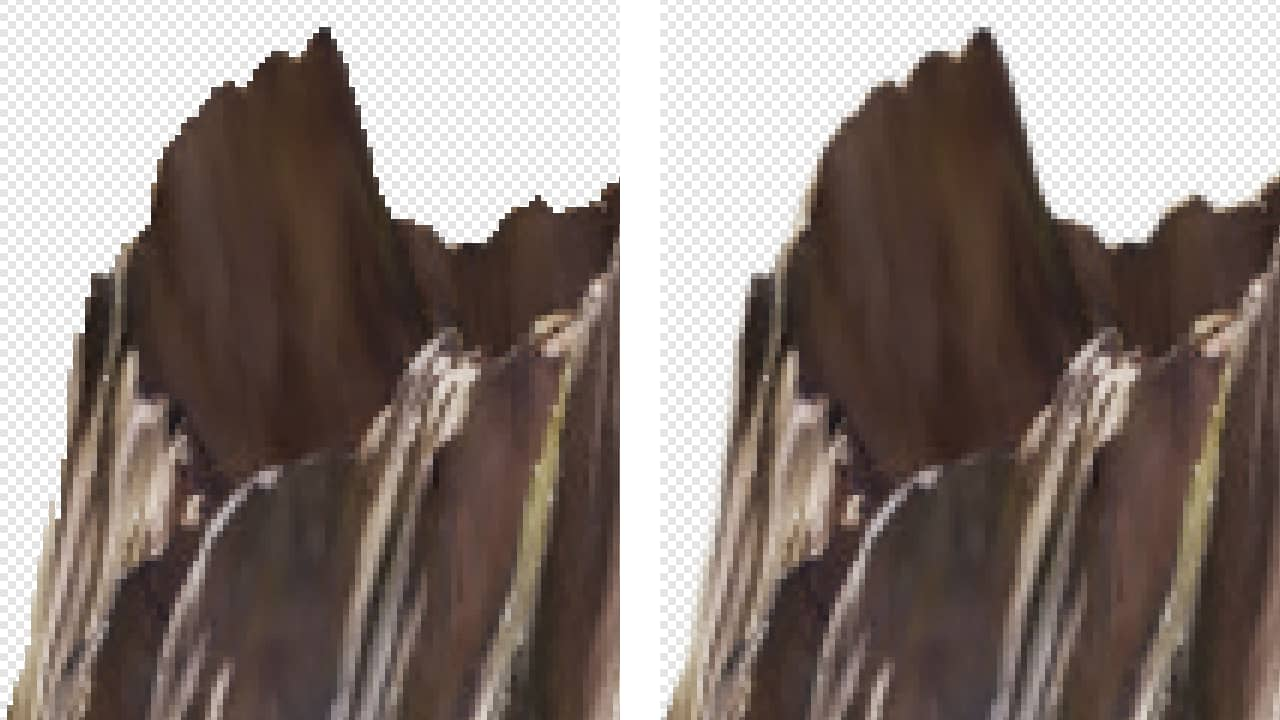
Для сложных краев, например для волос или меха с высокой степенью детализации, можно достичь лучших результатов с помощью параметра инструмента «Уточнить».
Выберите инструмент «Выделяющая кисть».
Выберите инструмент «Выделяющая кисть» и выполните любое из перечисленных ниже действий.
Подробные сведения см. в примечании ниже.